简介
帮助用户从 Askozia 迁移到 3CX,用户仅需要 Askozia 2.x 的备份文件就可以在 3CX 新实例中还原兼容的配置。在线配置转换器 让用户上传备份文件,并下载 3CX 的配置文件。
第一步:在 Askozia 中添加备份
我们先在 Askozia 中添加备份,以管理员身份登录服务器后台,在右侧菜单中点击 System 标签,接着选择 “Backup/Restore“,备份完成后点击下图所示的 “Download Configuration”
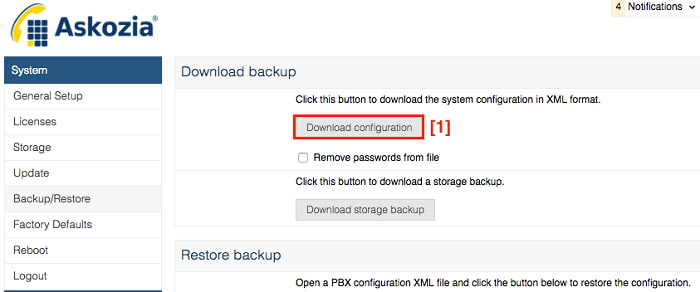
接着浏览器会下载我们刚才做的 Askozia 配置文件。下载下列的是一个 XML 文件,你可以在下载文件夹中找到该文件。
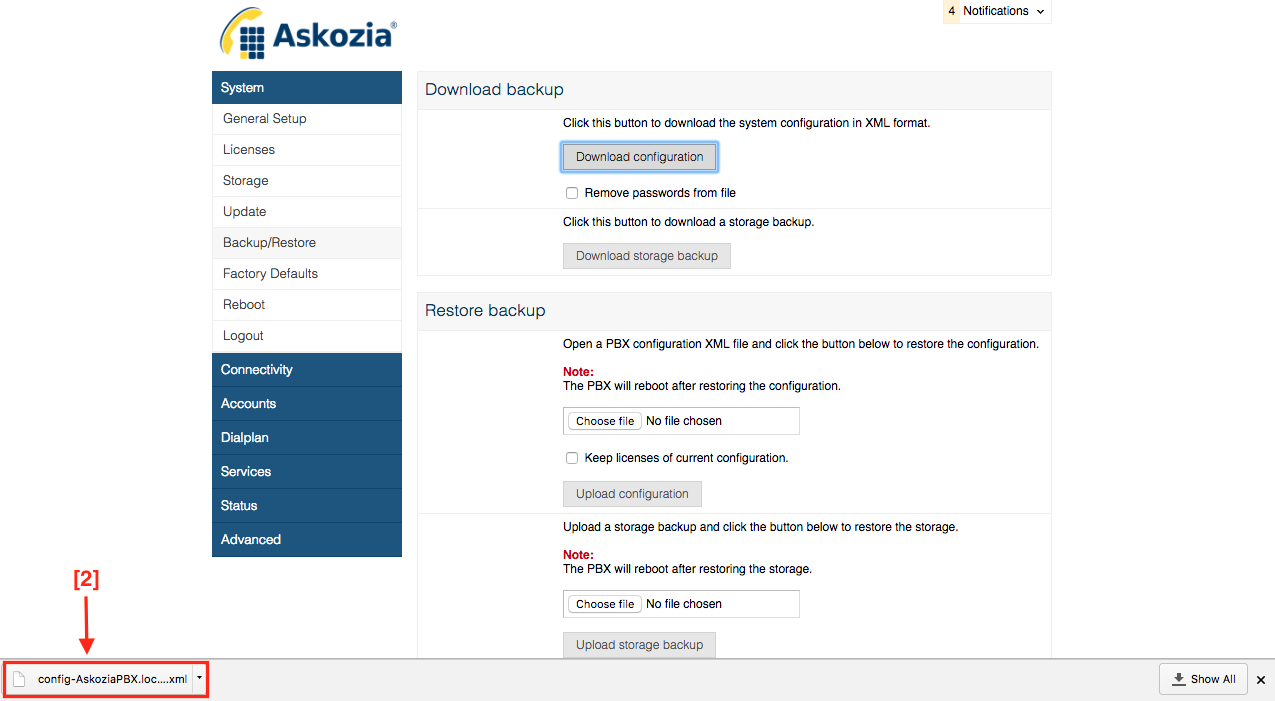
第二步:转换成 3CX 配置文件
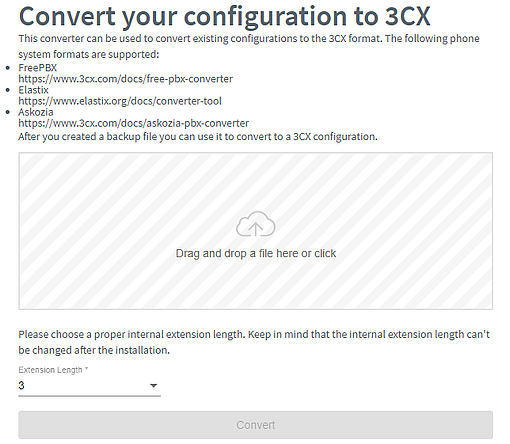
在浏览器中打开 在线配置转换器,并按照我们文档中的步骤将配置文件转换成 3CX 配置文件,并在新的 3CX 系统中进行还原。
还原了什么
分机
我们还原了 SIP 分机,以及 SIP 分机的以下信息:
- 分机号
- 密码
- 名字 – “Caller ID” 中如果有空格,第一个空格前的字符为姓,后面的都为名。
- 邮箱,如果配置了语音邮箱功能的话。
- 语音邮箱 PIN 码,如果开启了语音邮箱功能的话
- 呼出显示号码
- SIP ID
我们会将解析到的第一个分机设为管理员。所有分机都会在 “DEFAULT” 组里,所有分机都是用户权限。
中继
SIP 中继将会还原下列信息:
- 注册的 IP
- 注册的端口
- Login
- 密码
- 主号码,如果设置了 Askozia 的 Public Number 的话
- 默认的呼出显示号码
- 最大通话数字
为每个中继线创建一个虚拟号码,从 10000 开始,并且默认路由设置为操作员分机。
呼出规则
将会还原以下呼出规则:
- 名称
- 第一个拨号模式
- 最大5个 SIP 中继序列
- 规则顺序
*带有字母或符号(破折号,点)的复杂拨号模式表达式的出站路由将被忽略。
分机组
分机组会全部变成默认组,包含下列信息:
- 名称
- 分机总数
- 用户
- 分机
- 名称
- 角色
拨号代码
下列拨号代码将被保留:
- 拨打语音邮箱
- 接起停泊的呼叫
- 广播前缀
- 开启 DND
- 关闭 DND
其他
- 登录 3CX 的用户名和密码与 Askozia 网页界面的用户名密码相同。
- 管理员通知电子邮件设置为 Askozia 管理员用户的电子邮件地址。
